애플리케이션 없이 Android에서 누가 WiFi를 사용하는지 알아내는 방법
느린 WiFi 연결은 때때로 실망스러울 수 있습니다. 특히 우리가 연결을 사용하는 유일한 사람이라고 확신할 때 더욱 그렇습니다. 이웃이 우리 인터넷 연결을 몰래 훔치고 있다는 의심이 생길 때까지.
의심을 확실히 하기 위해, 애플리케이션을 사용하지 않고도 Android 휴대폰에서 WiFi를 사용하는 사람이 누구인지 알아낼 수 있는 방법이 있습니다.
따라서 이번 토론에서는 느린 WiFi의 원인이 누구인지 알아내는 방법을 검토하겠습니다. 이렇게 하면 WiFi 네트워크의 보안을 보장하고 원활한 인터넷 연결을 즐길 수 있습니다.
또한 읽으십시오:
애플리케이션 없이 누가 WiFi를 사용하는지 알아내는 방법

이 토론은 특히 Android 휴대폰 사용자를 위한 것입니다. 다른 사람이 WiFi를 사용하지 못하도록 다음 설명을 살펴보겠습니다.
라우터 설정 페이지를 통해

- Android 휴대폰에서 브라우저를 엽니다.
- 브라우저 주소 표시줄에 표시되는 라우터 IP 주소를 입력하세요.
- 라우터에 부착된 스티커나 라우터 설명서에 있는 번호를 복사할 수도 있습니다.
- 라우터 설정 페이지에 로그인하려면 사용자 이름과 비밀번호를 입력하세요.
- 라우터의 스티커에서 로그인 정보를 얻을 수 있습니다.
- 브라우저를 통해 성공적으로 로그인한 후 WiFi에 연결된 장치 목록을 표시하는 검색;
- "장치 목록" 및 "연결된 장치" 페이지에서 WiFi에 연결된 사람들을 찾을 수 있습니다.
라우터 설정 페이지를 통해

- "설정" 또는 "설정" 메뉴에 액세스합니다. 안드로이드 핸드폰;
- 사용 가능한 네트워크 목록을 보려면 "WiFi" 옵션을 클릭하세요.
- 현재 장치에 연결되어 있는 WiFi 네트워크를 선택합니다.
- 라우터 IP를 찾으려면 "Gateway" 또는 "Router"라고 표시된 정보를 찾으세요.
- 장치에서 웹 브라우저 애플리케이션을 엽니다.
- 브라우저 주소 표시줄에 기록된 라우터 IP 주소를 입력한 후 "Enter"를 누르세요.
- 그러면 라우터 로그인 페이지로 이동됩니다.
- 스티커에 라우터 로그인 정보를 입력하세요.
- 로그인에 성공하면 연결된 장치 목록이 표시되는 섹션을 찾으세요. WiFi 네트워크 너. 일반적으로 이 섹션에는 "장치 목록" 또는 "연결된 장치"와 같은 이름이 있습니다.
모니터링 라우터 표시등
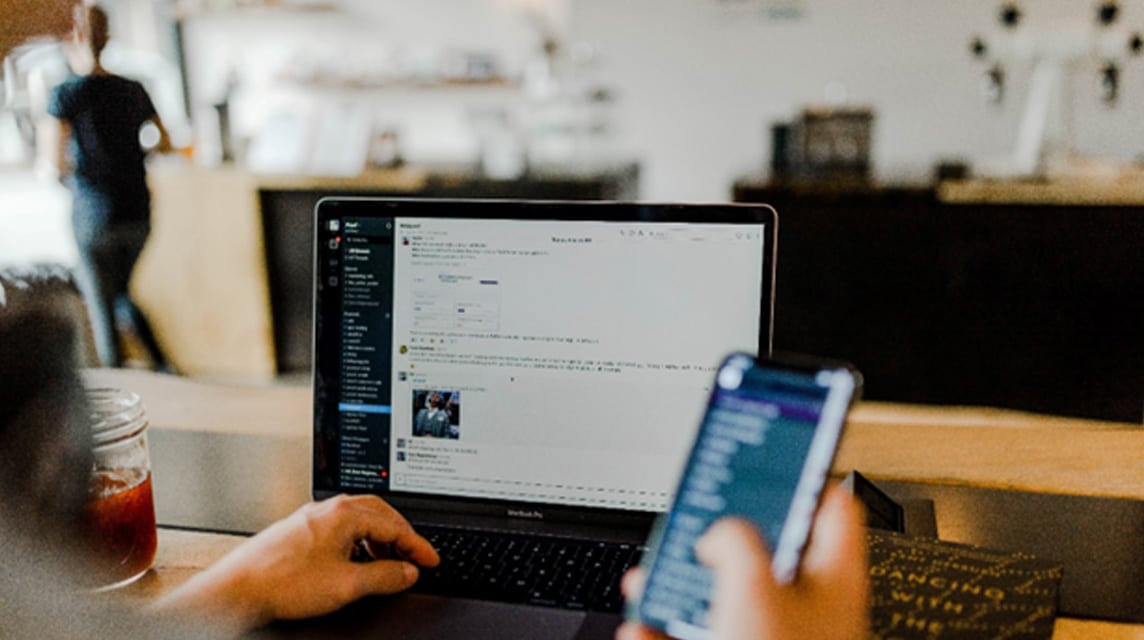
애플리케이션을 사용하지 않고도 누가 Wi-Fi를 사용하고 있는지 확인할 수 있는 세 번째 방법은 라우터 표시등을 보는 것입니다. 모든 Android 사용자는 서로 다른 유형의 라우터를 사용하므로 이 방법을 모든 Android 사용자가 사용할 수는 없습니다.
그러나 라우터에 연결된 장치 수를 표시하는 표시등이 있는 경우 이 방법을 사용하십시오. 이 표시등을 관찰하면 WiFi를 사용하여 연결된 추가 장치가 있는지 확인할 수 있습니다.
이 방법은 연결된 장치에 대한 자세한 정보를 제공하지만 무단 연결을 조기에 표시할 수 있습니다.
또한 읽으십시오:
게임을 충전하고 즉각적이고 안전한 디지털 제품을 구입할 수 있는 장소를 찾고 계십니까? 구매처 VCGamers 마켓플레이스! 지금 할인쿠폰을 받고 최저가로 만나보세요!













